有小夥伴想知道Win11在哪裡查看開機啟動項,將一些會自動預設開機啟動的軟體關閉,這樣減少對電腦開機速度的影響,下面小編就給大家詳細介紹一下Win11查看開機啟動項方法,有需要的小夥伴來看看吧!
1、右鍵點選下方工作列中的開始,選擇選單選項中的"工作管理員"開啟。
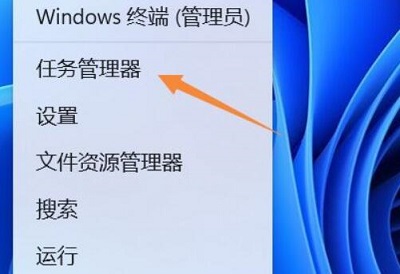
2、在開啟的視窗中,點擊上方的"啟動"標籤。
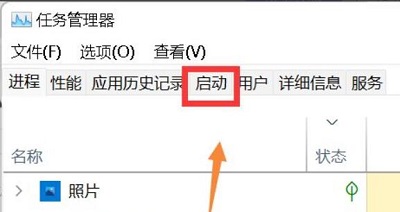
3、然後找到其中的"狀態"一列,就可以查看到啟動項目的狀態了。
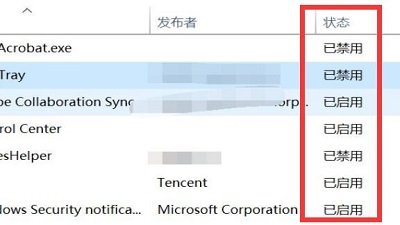
4、如果想要停用啟動項,選取目標程序,點擊右下角的"停用"按鈕就可以了。
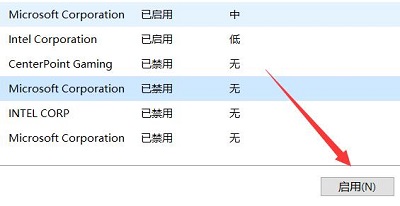
以上是如何查看Win11的開機啟動項的詳細內容。更多資訊請關注PHP中文網其他相關文章!




